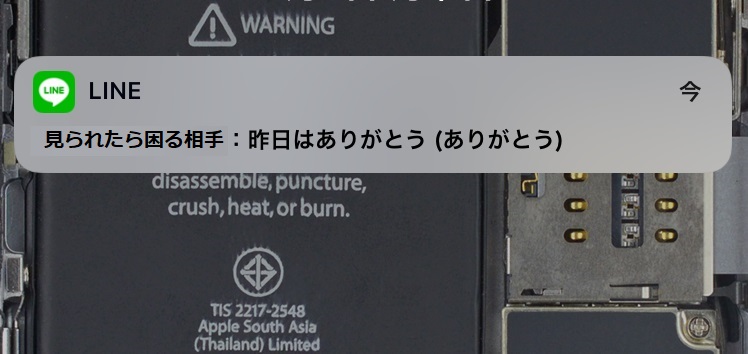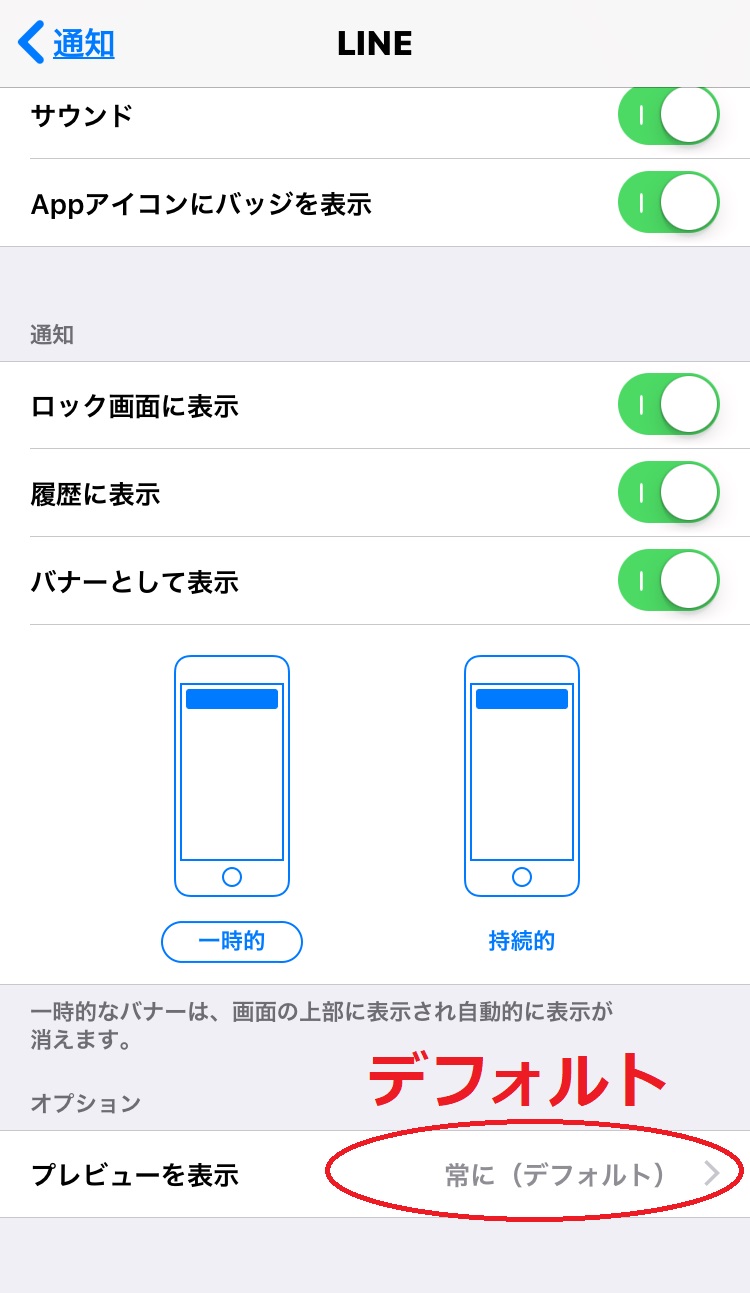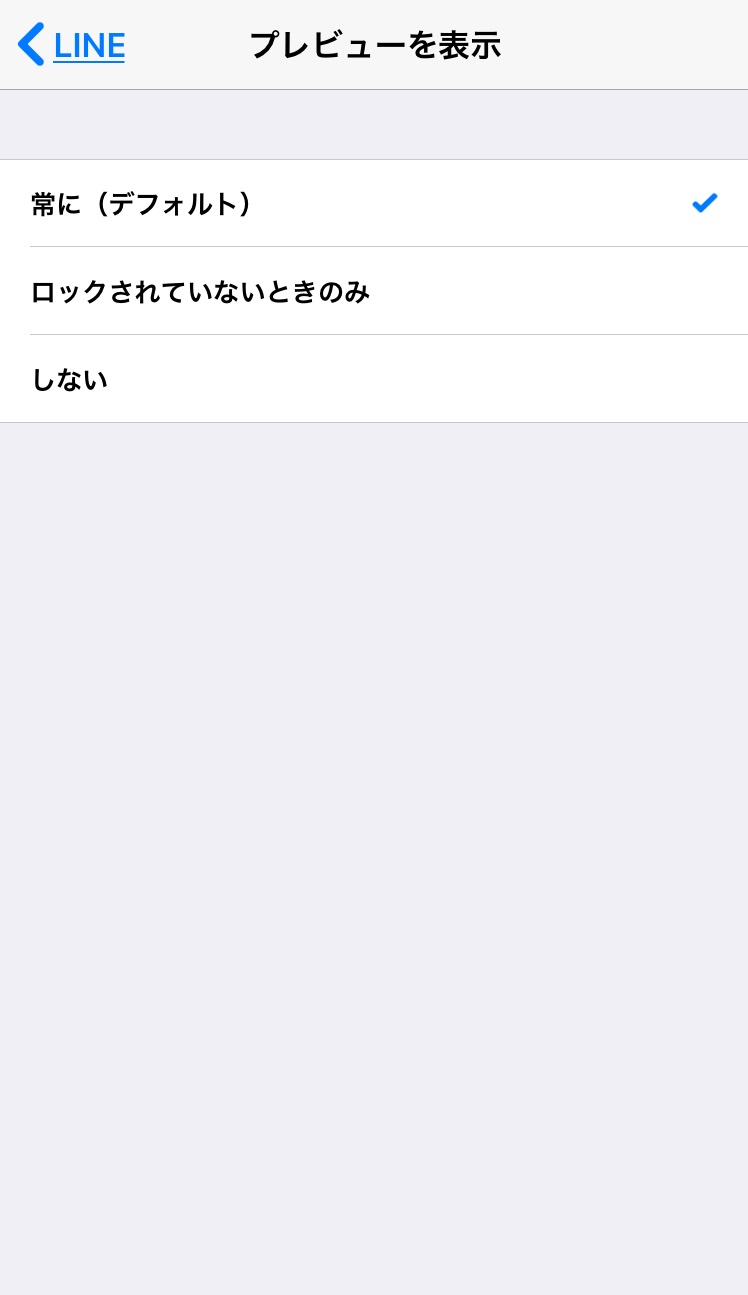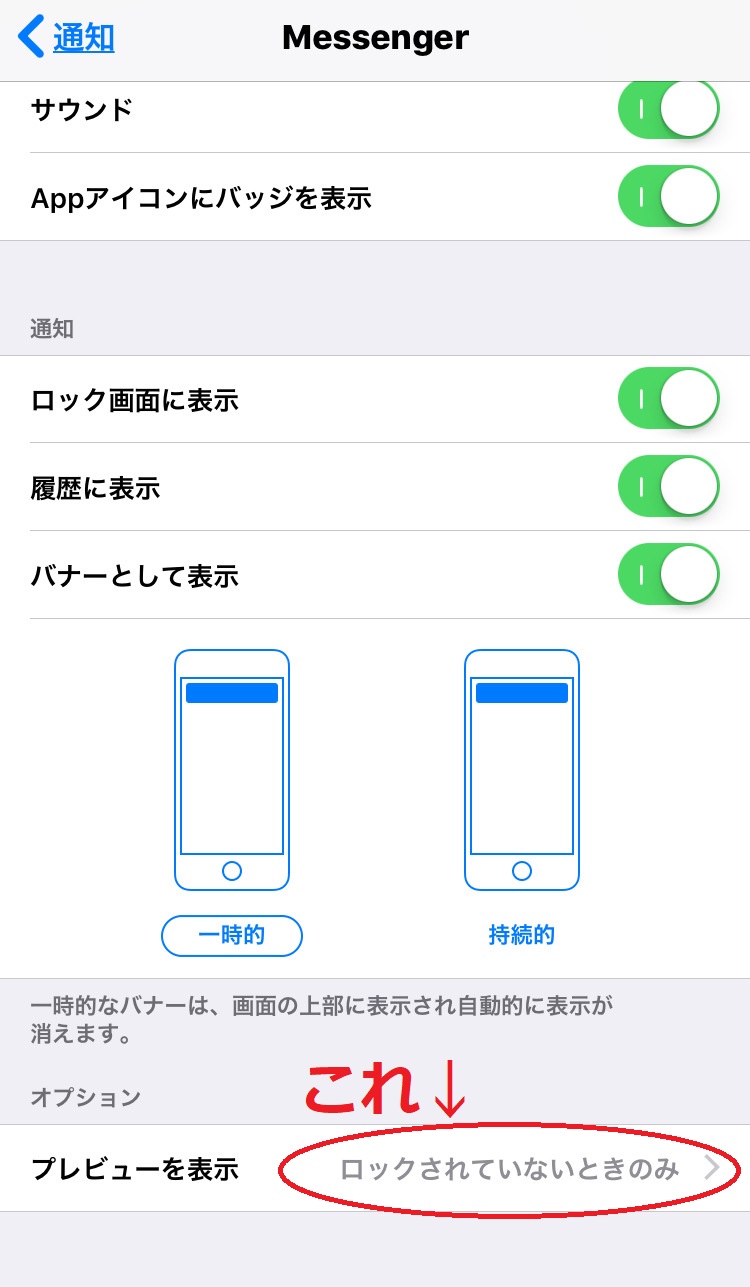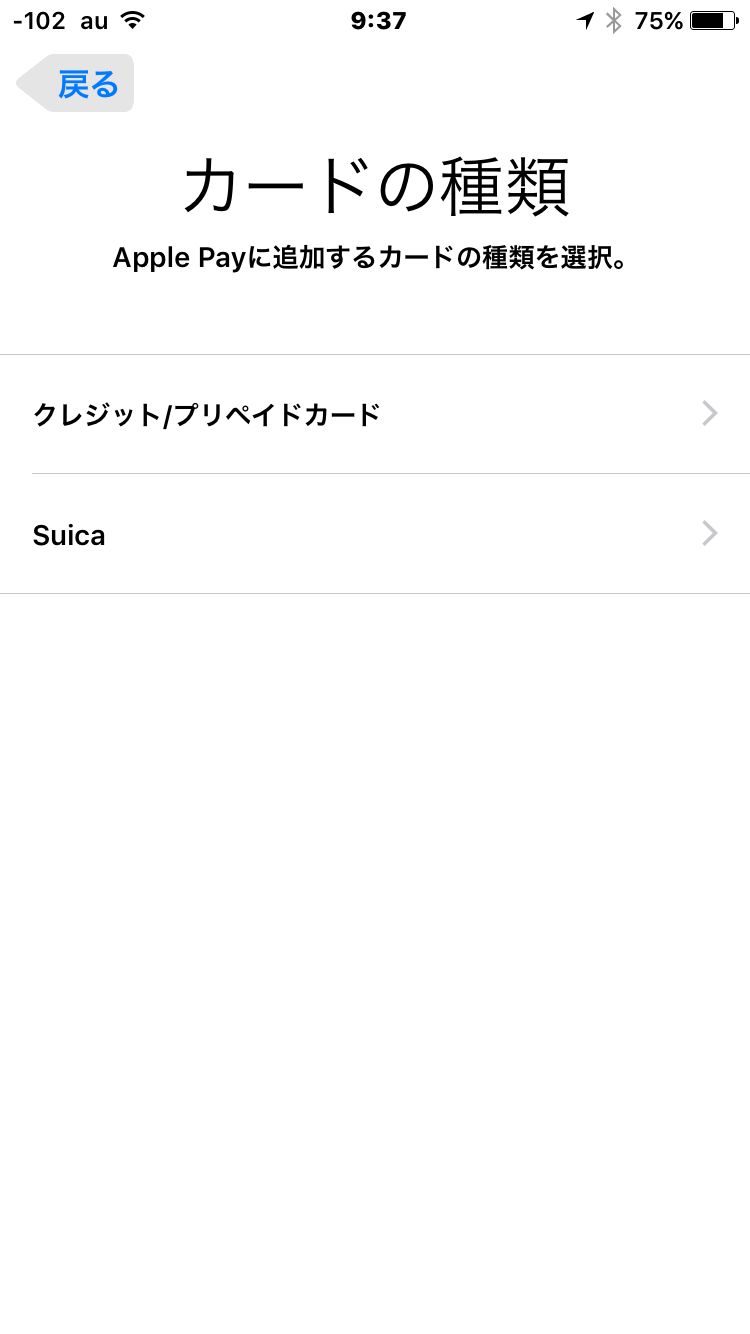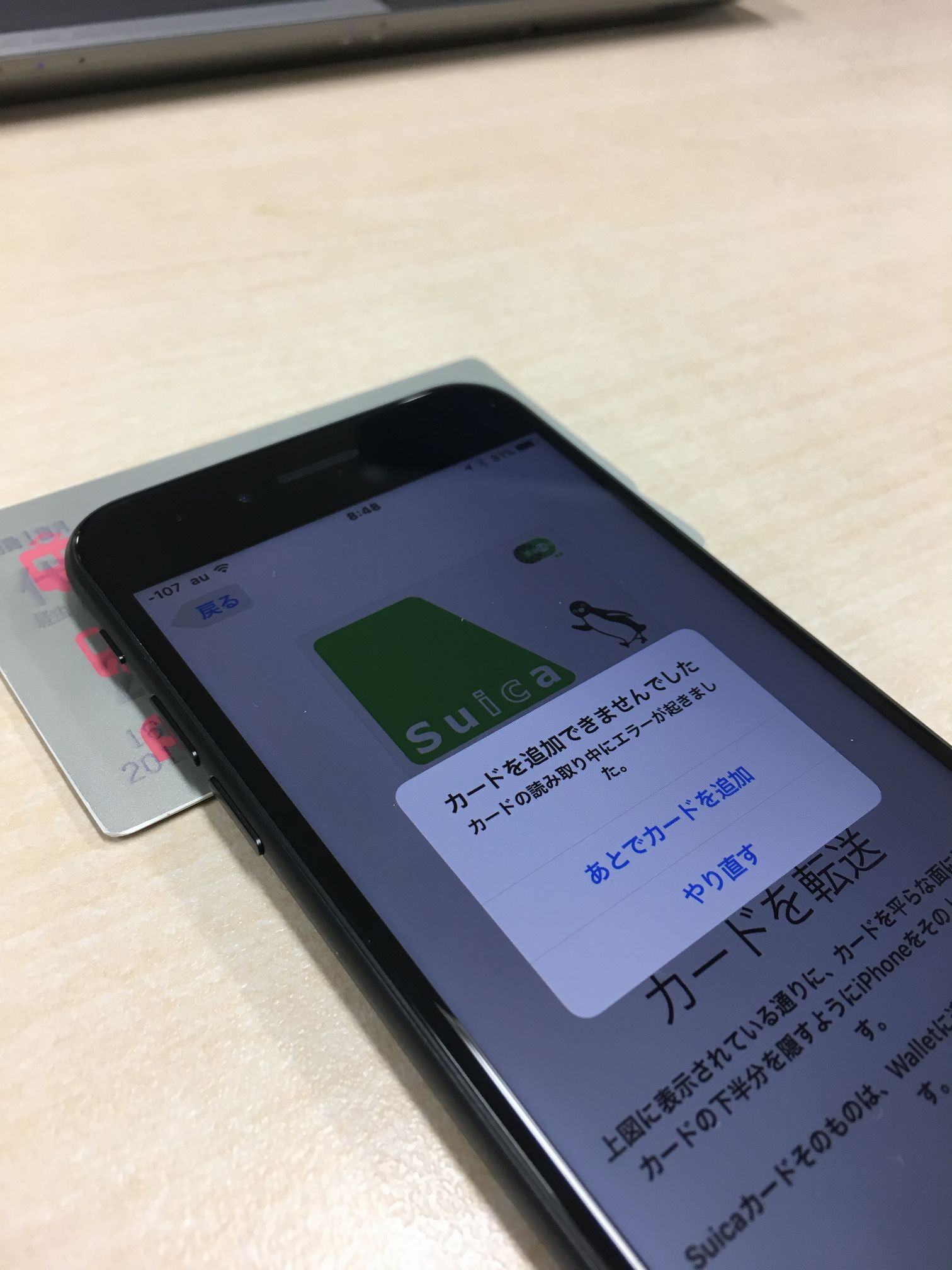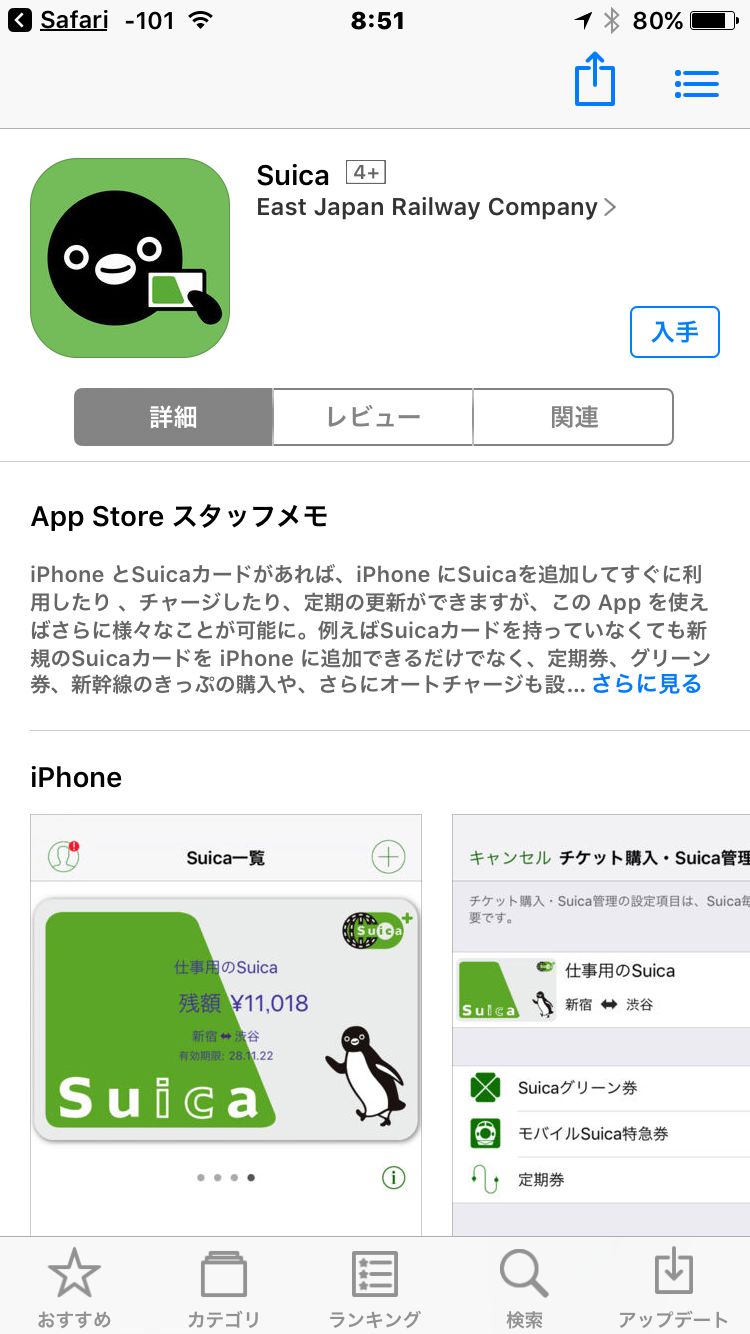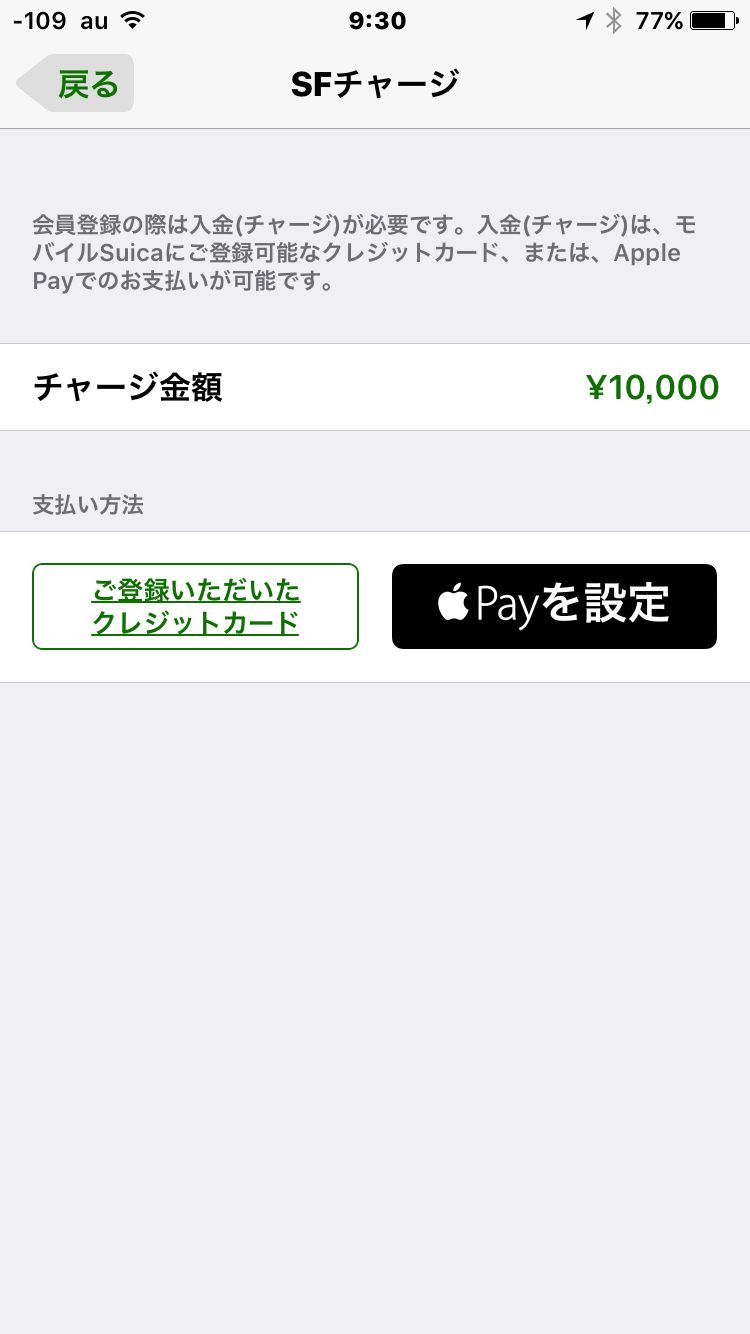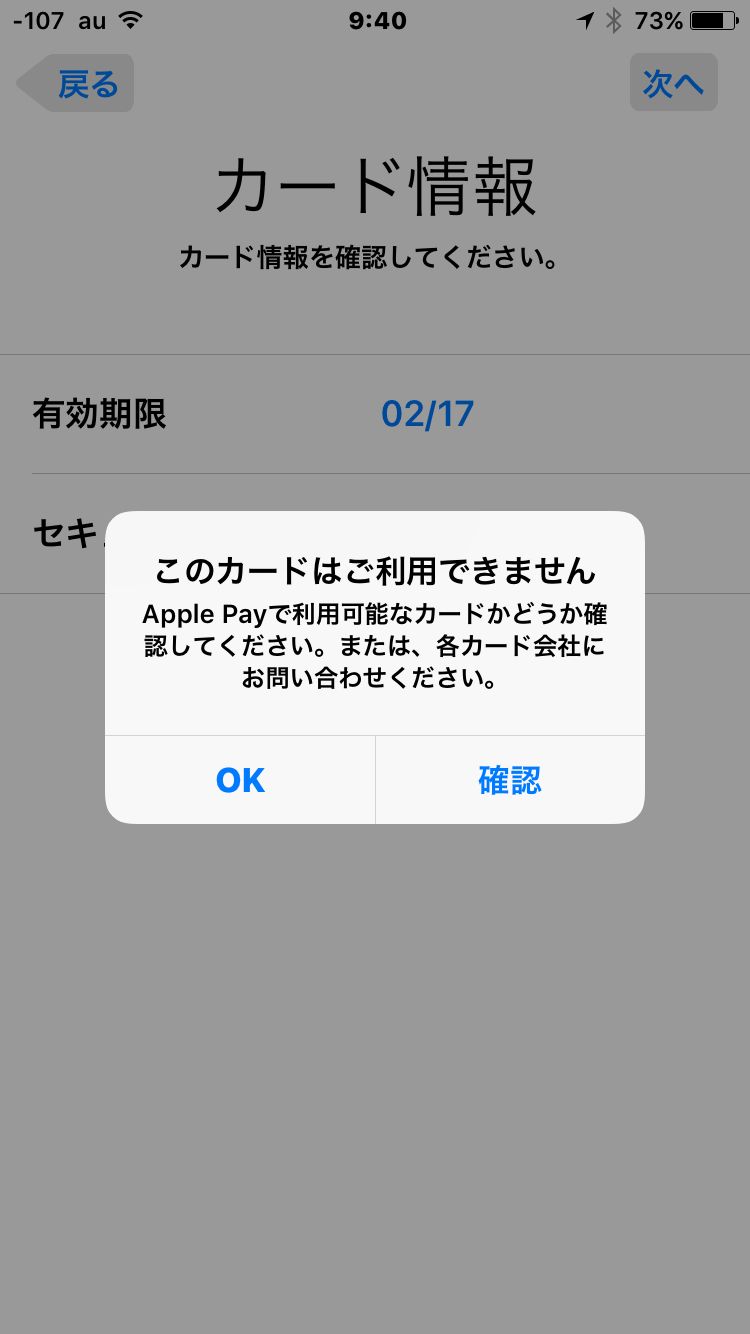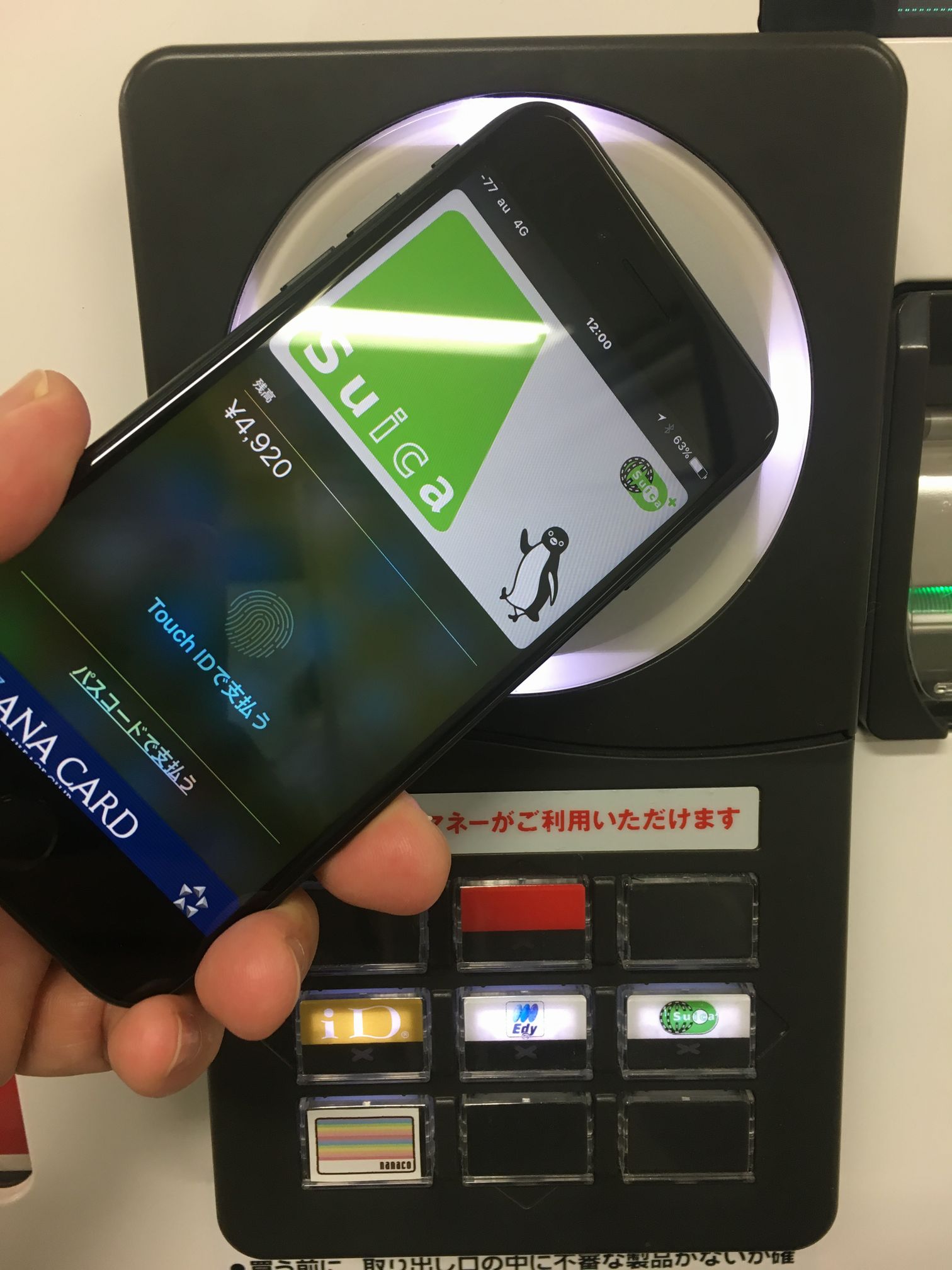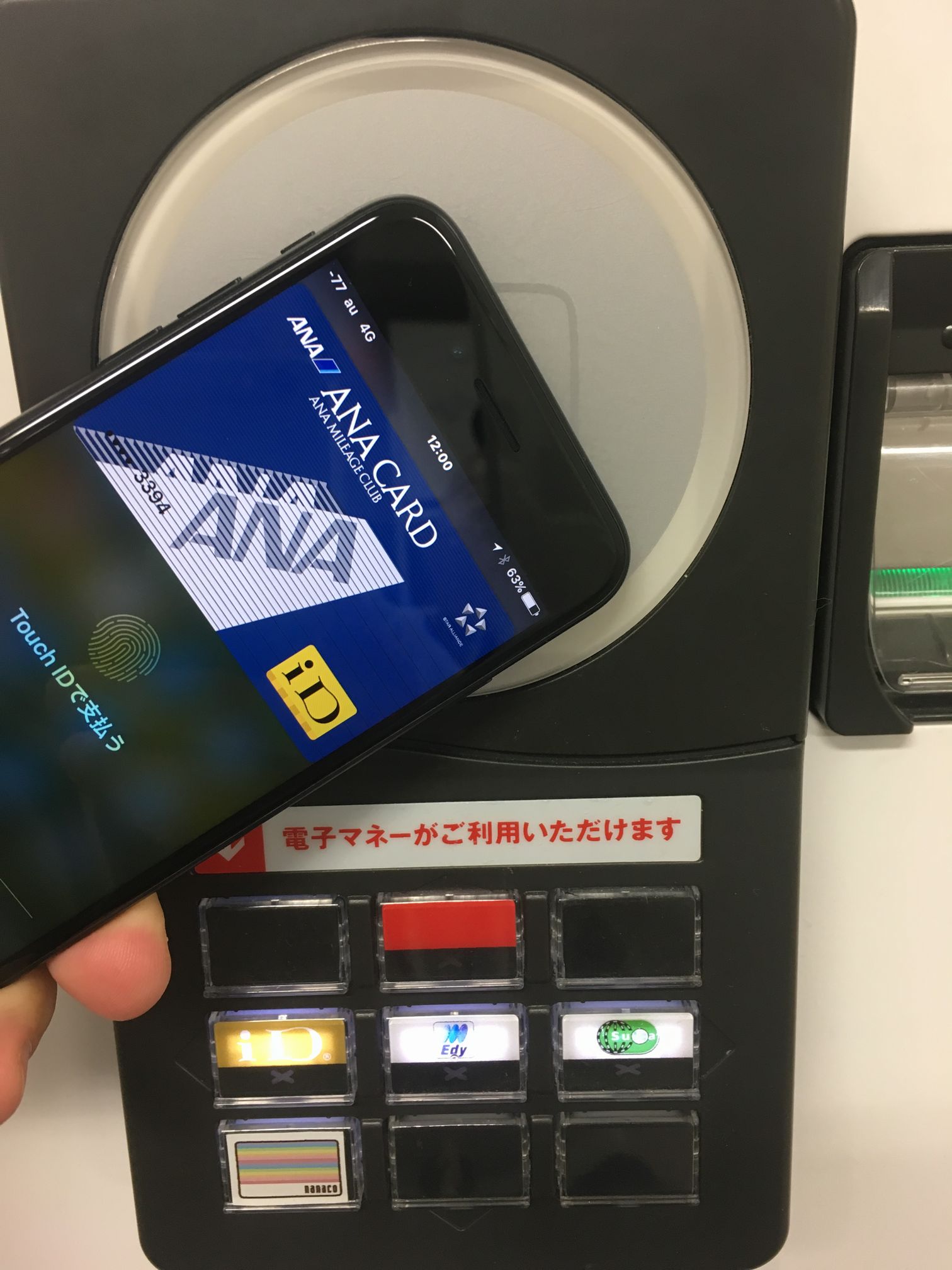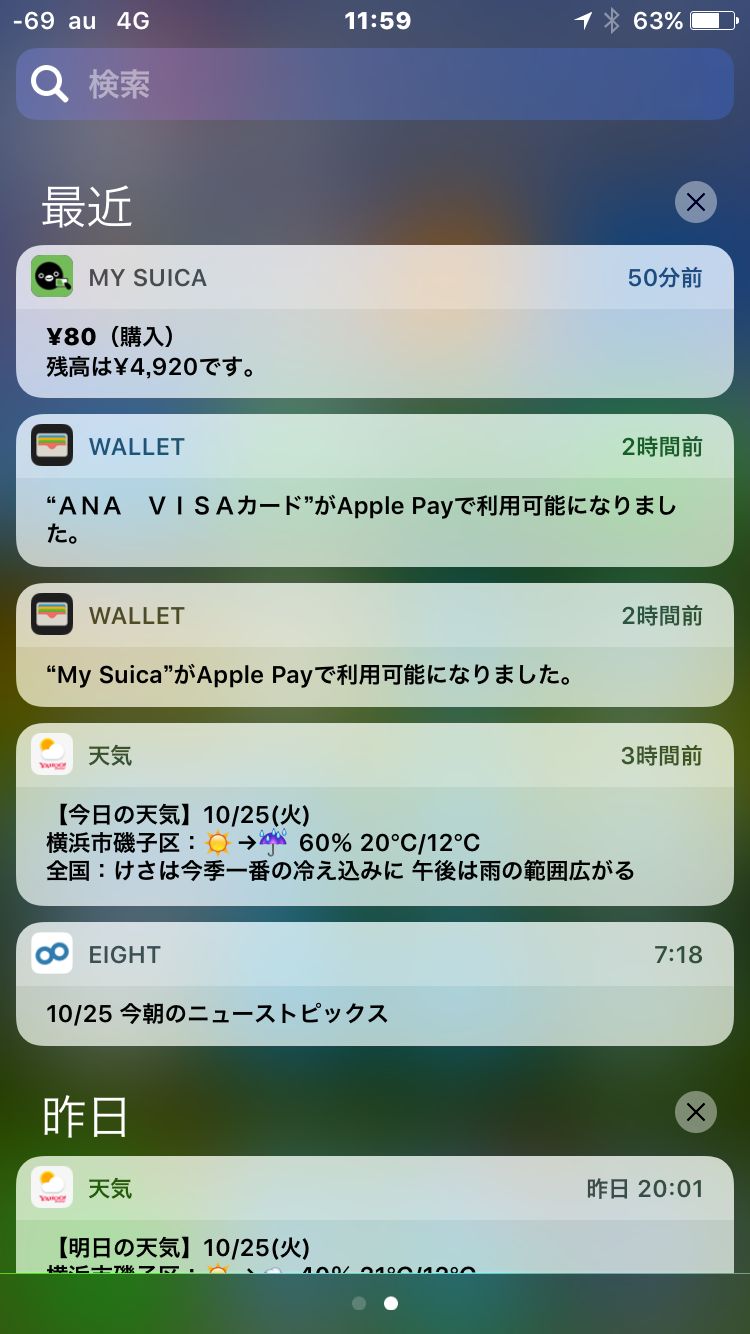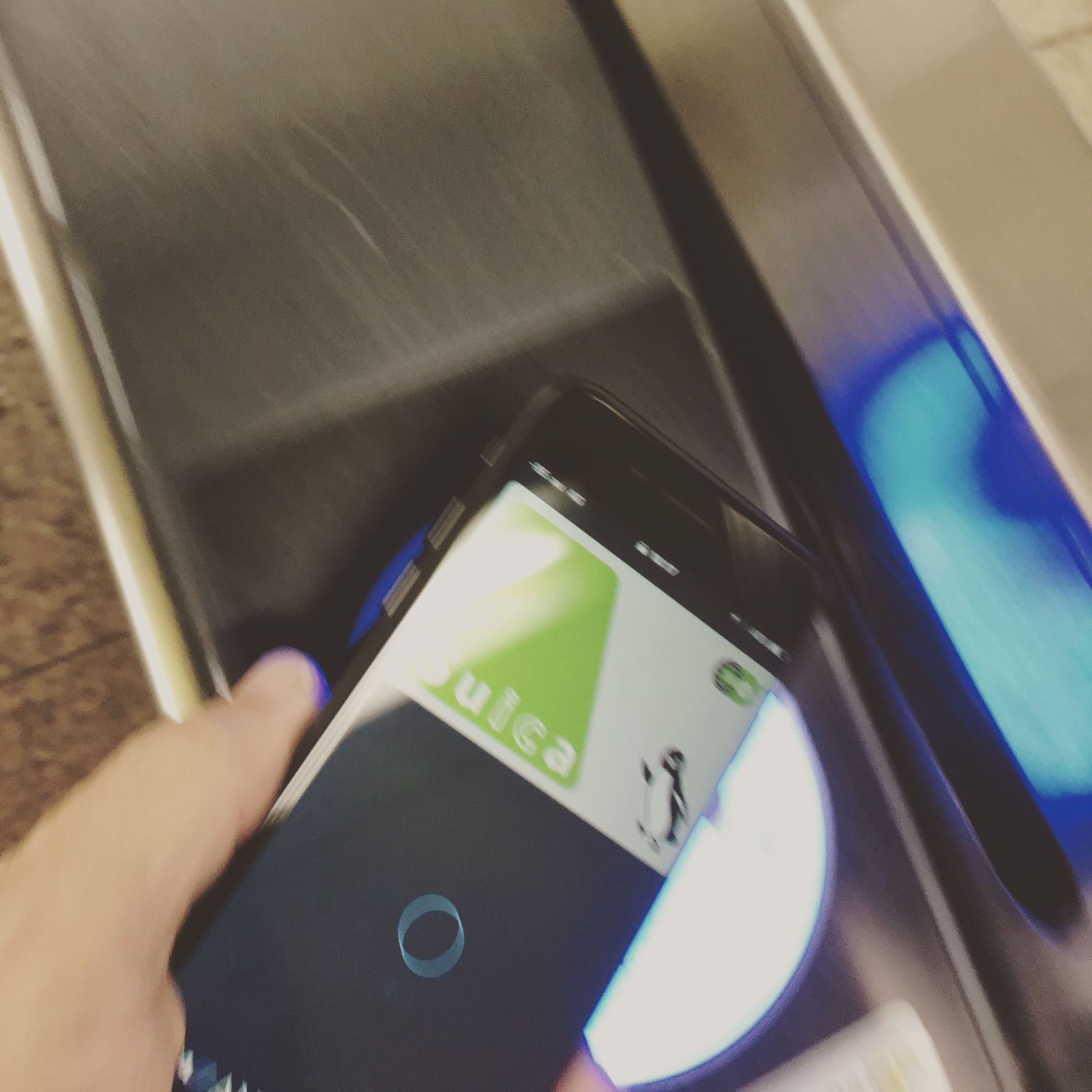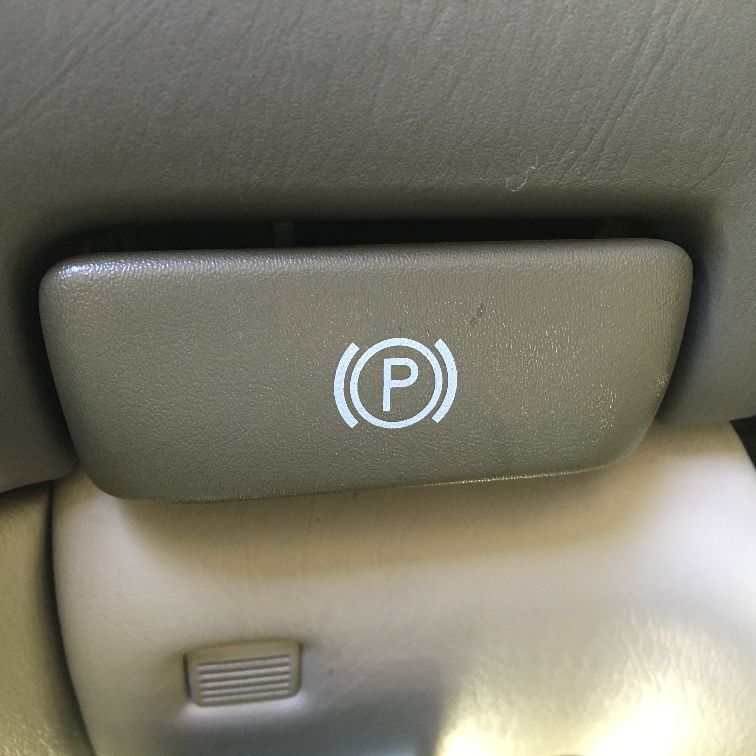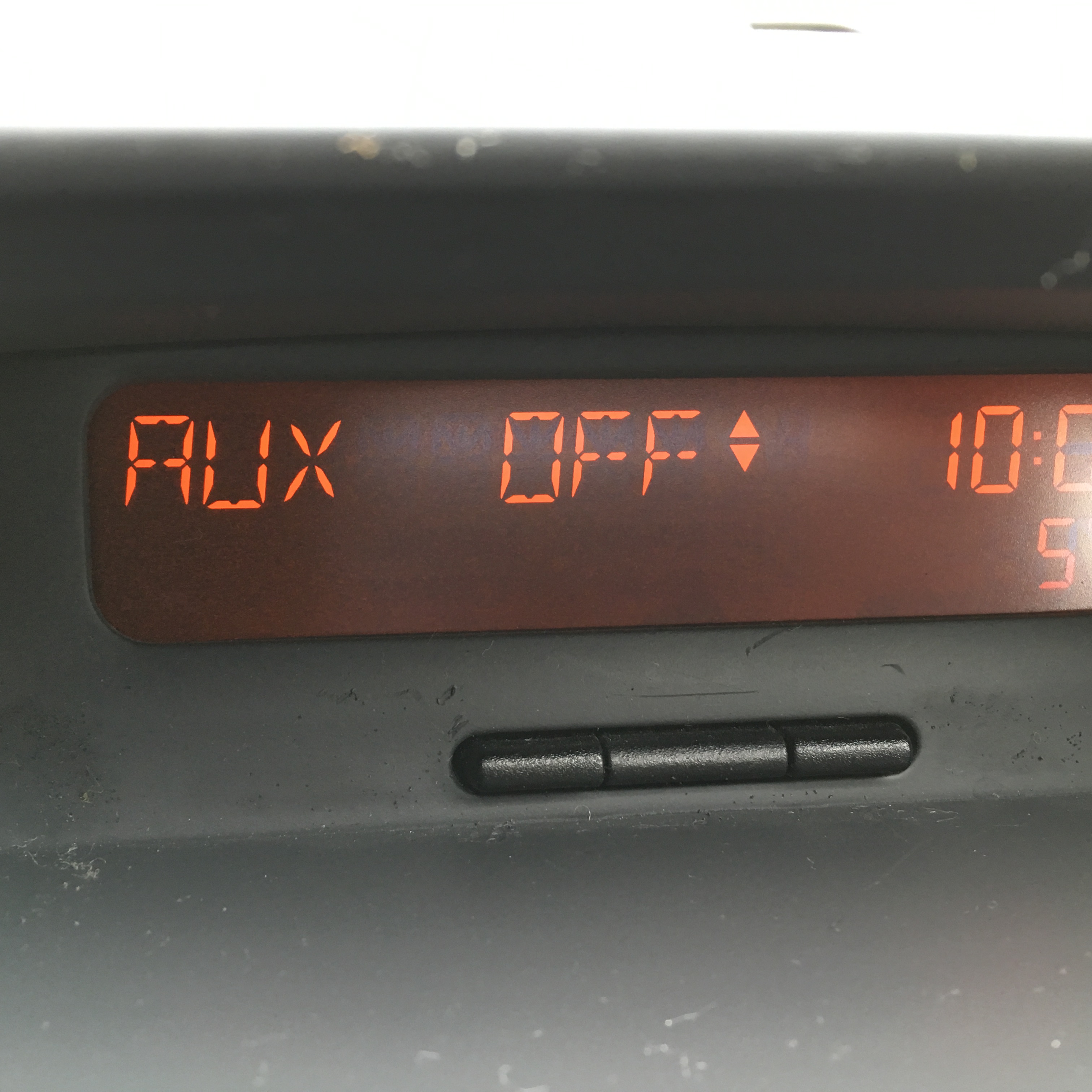会社から貸与されたiPhoneを落とした。
普段使ってるワンショルダーのバックはこんな感じ。
ようは、ベルトにスマホホルダーがついてて、ホルダーから出さなくても
操作できますよ、ってのがウリのバッグ。とはいえ、指紋認証はしてくれない。
このバッグ、気に入ってはいるものの、混み合う車内ではバッグが背中にあると
邪魔になるので、いつもバッグがお腹側にくるように持ち替えていた。
19:36品川発の東海道線は朝のラッシュよりも混んでいた。
品川で寿司詰めになってもみくちゃになった。Bluetoothイヤホンの
接続が失われたので、押し出された川崎で再接続しようとカバンの
ホルダ部を見ると、会社から貸与されたiPhoneが入ってない。
品川乗車時にここに収め、マジックテープで固定したにもかかわらず、だ。
着ていた服のポケットを探したがみつからず、床に落ちたか、他人の
ポケットかカバンに紛れ込んだか、だと思った。
会社での立場上、これが事故につながるとまずい。まじでまずい。まじでー。
川崎で再度同じドアから乗り込み、プライベートのiPhoneから失われた
iPhoneへ通話を試みるが誰も出ないし、近くで発信音もしないし、
電車の振動と音でバイブしている気配もない。
多くの人の乗り降りがある横浜駅でシートの下を覗き込もうと思ったが、
人が多くてままならず。結局降りるべきである戸塚に到着してしまい、降車。
戸塚駅の改札の窓口で若い駅員さんへ携帯を落とした旨申告。
乗っていた車両は平塚止まりだったので、平塚で検索してもらう手配をして
後は連絡を待つことになるとのことで、問い合わせ先の書かれた小さか紙を
受け取って改札を後に。
駅の近くのスーパーで買い物をしつつ、プライベートiphoneで「iPhoneを探す」を
駆使して会社貸与iPhoneの所在地を確認しつつ。
大船駅を通過、辻堂駅を通過、となったあと、茅ヶ崎駅で動きが止まる。
買い物袋を持ったまま戸塚駅の窓口で「茅ヶ崎で止まりました!」と申告。
駅員さんが問い合わせしてくれて、確かに茅ヶ崎駅にそのiPhoneが
届けられていることを確認。
プライベートiPhoneは通信制限期間(笑)で低速移行していたんだが、
一応は機能した(笑。
そのまま茅ヶ崎駅まで行って無事、会社のiPhoneを回収。
免許証は一応出したけど、指紋でロック解除されることで本人確認完了。
落ちていたのか、ポケットかカバンで見つけたのかわからないけど届けてくれた人、
本当にありがとう。まあ、ロック解除できなければ何もできないからな。
というわけで、生体認証と「iPhoneで探す」は本当にだいじ。
備えていて、整えておいて本当に良かった。

IT全般・情シス・モバイル端末・ラーメン・ランニング・旧いクルマ・ネコ自慢などをつぶやくフツーの爺さんです。主食は焼き鳥、餃子は飲み物。インターネット老人会。クルマ無し生活3年目。Threadsで日々のつぶやきは書いてますので、興味のある方は@ryoshrをフォローしてください。blogの記事に対するコメントは、即時反映されませんので、ご注意ください。人力モデレートです。
whoami : http://about.me/ryoshr
Threads:@ryoshr
X : @ryoshr
facebook : @ryoshr
Instagram : @ryoshr